5 اپلیکیشن برتر سلامت و تناسب اندام برای اپل واچ
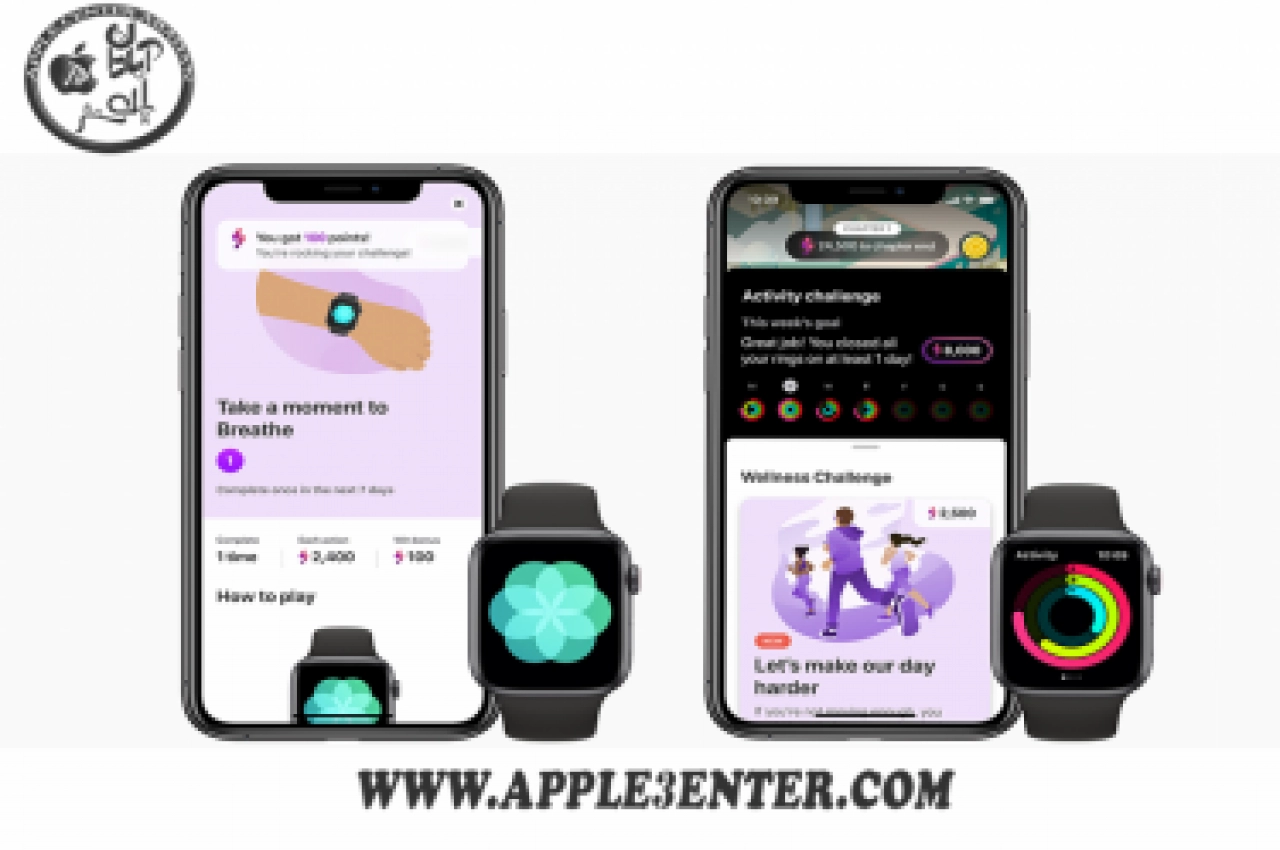
اپل واچ ساعت هوشمند شرکت اپل است که پرفروشترین ساعت هوشمند دنیا میباشد. در سالهای اخیر استفاده از گجتهای هوشمند و پوشیدنی بسیار بالا رفته و این سبب شده که شرکتهای بزرگ تکنولوژی رقابت زیادی برای تولید محصولات دیجیتال داشته باشند که ساعتهای هوشمند یکی از آنهاست. شرکت اپل با تولید اولین ساعت هوشمند خود در سال 2015 ویژگیهای سلامتی را در آن قرار داد که با رونمایی از مدلهای جدیدتر، این قابلیتها دقیقتر و بهتر شدند. با اپل واچ میتوان کارهای زیادی انجام داد نظیر خواندن پیامها، جواب دادن تماس و... اما مهمترین ویژگی آن قابلیتهای سلامت است که برای زندگی سالم میتواند اطلاعات مهمی در مورد سلامتی به کاربران دهد. در این مطلب ویژگیهای سلامتی اپل واچ را معرفی میکنیم و نحوه استفاده از آنها را آموزش میدهیم. با اپل سنتر (مرکز تعمیرات اپل جنوب) همراه باشید.
فهرست مطالب
1. اپلیکیشن Activity اپل واچ
اکتیویتی برنامه تحرکات اپل واچ است؛ به این شکل که سه عدد حلقه دارد که فعالیتهای خود را میتوانید از آنها پیگیری کنید. حلقه قرمز نشان دهنده میزان کالری سوزانده شده است و حلقه سبز میزان ورزش انجام شده را نشان میدهد. حلقه آبی نیز نشان دهنده میزان ایستادن میباشد؛ به این شکل که حداقل در یک ساعت یک دقیقه ایستاده باشید. میتوانید اهداف فعالیتهای خود را تغییر دهید و در هر زمان میتوانید اهداف خود را متناسب با سطح فعالیت خود تنظیم کنید.
پیشنهاد میکنیم برای دریافت توضیحات تکمیلی به مطلب با Activity اپل واچ آشنا شوید مراجعه کنید.
با Trends روند خود را بررسی کنید
در برنامه تناسب اندام در iPhone با نسخه iOS 14، گزینه Trends دادههای روزانه مربوط به کالری فعال، مقدار زمان ورزش، مقدار زمان ایستادن، فاصله راه رفتن و سایر موارد را به شما نشان میدهد. Trends نود روز فعالیت آخر شما را با 365 روز گذشته مقایسه میکند. برای کار با محیط Trends، مراحل زیر را انجام دهید:
1. برنامه تناسب اندام (Activity) را در آیفون خود باز کنید، سپس بر روی Summary ضربه بزنید.
2. برای دیدن فعالیتها، بالا بکشید.
3. برای یادگیری نحوه تغییر روند <<بیشتر>> را لمس کنید.
4. برای دیدن تاریخچه یک روند خاص، روی آن ضربه بزنید. اگر پیکان Trends برای یک تمرین خاص به سمت بالا باشد، شما سطح تناسب اندام خود را حفظ یا بهبود دادهاید. اگر پیکان به سمت پایین باشد میانگین 90 روزه شما برای معیار کاهش مییابد. برای کمک در ایجاد انگیزه برای تغییر روند مربیگری دریافت خواهید کرد. برای مثال یک ربع مایل اضافی در روز پیاده روی کنید.
2. اپلیکیشن پایش خواب Sleep اپل واچ
برای کمک به تحقق اهداف خواب و بهبود سلامت کلی، برنامههای خواب شخصی ایجاد کنید. با استفاده از برنامه Sleep در Apple Watch میتوانید برنامههای زمان خواب را ایجاد کنید تا به شما در رسیدن به اهداف خواب کمک کند. میتوانید ساعت خود را هنگام خواب در دست خود کنید تا میزان خواب شما را ردیابی کند. وقتی از خواب بیدار شدید، اپلیکیشن Sleep را باز کنید تا متوجه شوید چقدر خوابیدهاید و روند خواب خود را در 14 روز گذشته ببینید. میتوانید چنیدن برنامه ایجاد کنید. به عنوان مثال یکی برای روزهای هفته و دیگری برای آخر هفته و برای هر برنامه میتوانید موارد زیر را تنظیم کنید.
- یک هدف خواب( چند ساعت میخواهید بخوابید)
- چه ساعتی میخواهید بخوابید و از خواب بیدار شوید.
- صدای زنگ خطر برای بیدار کردن شما.
- زمان روشن کردن حالت خواب که حواس پرتی را قبل از محدود میکند و از خواب شما بعد از خوابیدن محافظت میکند.
نکته: برای خروج از حالت خواب ابتدا Digital Crown را بچرخانید تا قفل آن باز شود. سپس برای باز کردن مرکز کنترل انگشت خود را به سمت بالا بکشید و ضربه بزنید.
بیشتر بخوانید:
مشاهده درصد سلامت باتری اپل واچ
Sleep را در اپل واچ تنظیم کنید
1. برنامه Sleep را در اپل واچ خود باز کنید.
2. از دستورالعملهای روی صفحه پیروی کنید.
همچنین میتوانید اپلیکیشن Health را در گوشی آیفون در بخش تنظیم خواب باز کنید و روی <<مرور>> روی خواب ضربه بزنید. سپس بر روی شروع به کار بزنید.
سابقه خواب اخیر خود را مشاهده کنید
1. برنامه Sleep را در اپل واچ باز کنید.
2. به پایین اسکرول کنید تا میزان خواب شب قبل و میانگین خواب در 14 روز گذشته را ببینید.
3. اپلیکیشن تمرین (Workout) اپل واچ
Workout یک برنامه تمرینی است که شما ورزش مورد نظر را در آن انتخاب میکنید و مانند یک مربی به شما تمرین میدهد و میزان تمرینات شما را محاسبه میکند.
برای شروع تمرین با اپلیکیشن Workout مراحل زیر را انجام دهید:
1. برنامه Workout را در اپل واچ باز کنید.
2. تمرین مورد نظر را انتخاب کنید.
3. برای انتخاب تمرین بر روی سه نقطه کنار آن ضربه بزنید و برای رد کردن تمرین بر روی تمرین ضربه بزنید.
4. منتظر شماره معکوس سه ثانیهای باشید.
همچنین دستیار صوتی اپل (Siri) میتواند برای شروع یک تمرین به شما کمک کند. به عنوان مثال جمله به یک پیاده روی 5 مایلی میروم را بگویید تا سیری تمرین مورد نظر را به شما نمایش دهد.
چند نکته در استفاده از Workout:
- برای پایان دادن به تمرین، انگشت خود را به سمت راست بکشید سپس بر روی دکمه پایان ضربه بزنید.
- برای مکث در در تمرین انگشت خود را به سمت راست بکشید. سپس روی دکمه مکث ضربه بزنید. همچنین میتوانید همزمان Digital Crown و دکمه کناری را فشار دهید. برای از سر گیری دوباره هر دو دکمه را فشار دهید.
- برای قفل کردن صفحه و جلوگیری از ضربههای اتفاقی، صفحه را به سمت راست بکشید. سپس بر روی قفل ضربه بزنید. برای باز کردن قفل صفحه Digital Crown را بچرخانید.
4. اپلیکیشن Health اپل واچ
ضربان قلب شما یک روش مهم برای نظارت بر عملکرد بدن شماست. میتوانید ضربان قلب خود را در حین تمرین بررسی کنید. میزان استراحت، پیاده روی، تنفس، تمرین و ریکاوری را در طول روز مشاهده کنید.
همچنین میتوانید نمودار ضربان قلب خود را مشاهده کنید. برای این کار مراحل زیر را به ترتیب انجام دهید:
1. برنامه Health را در گوشی آیفون باز کنید.
2. بر روی <<مرور>> در پایین سمت راست ضربه بزنید، روی قلب ضربه بزنید، سپس بر روی ضربان قلب ضربه بزنید.
3. برای افزودن ضربان قلب به خلاصه خود، انگشت خود را به سمت بالا بکشید. سپس روی افزودن به موارد دلخواه ضربه بزنید.
نکته: میتوانید ضربان قلب خود را در آخرین ساعت، روز، هفته، ماه یا سال مشاهده کنید. همچنین میتوانید ضربان قلب خود را در مدت زمان انتخاب شده مشاهده کنید. برای دیدن این اطلاعات بر روی Show More Data ضربه بزنید.
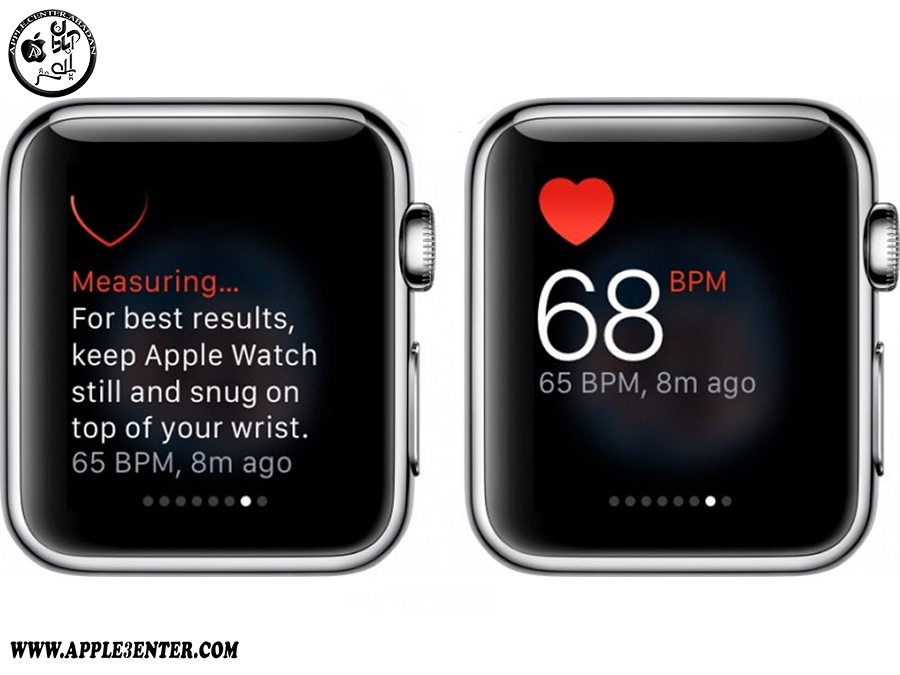
5. اپلیکیشن یادآوری تنفس (Breathe) اپل واچ
اپلیکیشن Breathe اپل در طول روز به شما یادآوری میکند که برای نفس کشیدن عمیق وقت بگذارید. انتخاب کنید چه مدت زمانی میخواهید نفس عمیق بکشید. سپس تمرکز کنید و شروع کنید. برای این کار مراحل زیر را به ترتیب انجام دهید:
1. برنامه Breathe را باز کنید.
2. Digital Crown را بچرخانید تا طول جلسه تنظیم شود.
3. وقتی آماده شدید بر روی Start ضربه بزنید. تا زمانی که نفس میکشید بی حرکت باشید.
4. با بزرگ شدن انیمیشن روی صفحه اپل واچ نفس خود را حبس کنید. سپس با کوچک شدن انیمیشن و متوقف شدن ضربه نفس خود را بیرون دهید.
5. نفس بکشید تا جلسه به پایان برسد و ساعت شما دو بار ویبره بزند. وقتی کارتان تمام شد میتوانید ضربان قلب خود را مشاهده کنید.
نکته: هنگام استفاده از برنامه Breathe اپل واچ برخی از اعلانها را بی صدا میکند. بنابراین میتوانید بر روی کار خود تمرکز کنید. اگر در طول جلسه به تماس پاسخ دهید یا بیش از حد جابهجا شوید، جلسه به طور خودکار به پایان میرسد و اعتباری دریافت نخواهید کرد.
یادآوریهای Breathe را تنظیم یا خاموش کنید
اپل واچ شما در طول روز به شما یادآوری میکند که نفس عمیق بکشید. میتوانید این یادآوریها را تنظیم یا خاموش کنید. برای تنظیم آن مراحل زیر را انجام دهید:
1. برنامه Apple Watch را در iPhone خود باز کرده و روی My Watch ضربه بزنید.
2. بر روی Breathe ضربه بزنید.
3. برای نحوه دریافت اعلانها بر روی اجازه دادن به اعلانها، به مرکز اعلان یا اعلانات خاموش ضربه بزنید.
4. برای انتخاب تعداد یادآوریای که میخواهید دریافت کنید بر روی یادآوریهای نفس ضربه بزنید.
اگر در حال حرکت یا ورزش هستید، یا اگر جلسهای را به تنهایی شروع میکنید، اپل واچ مجددا یادآوری شما را برنامهریزی میکند. یادآوری را مدت کوتاهی بعد از توقف حرکت خود دریافت خواهید کرد.
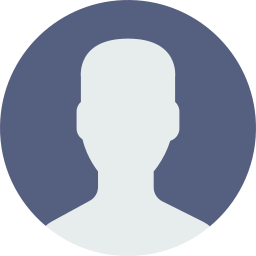

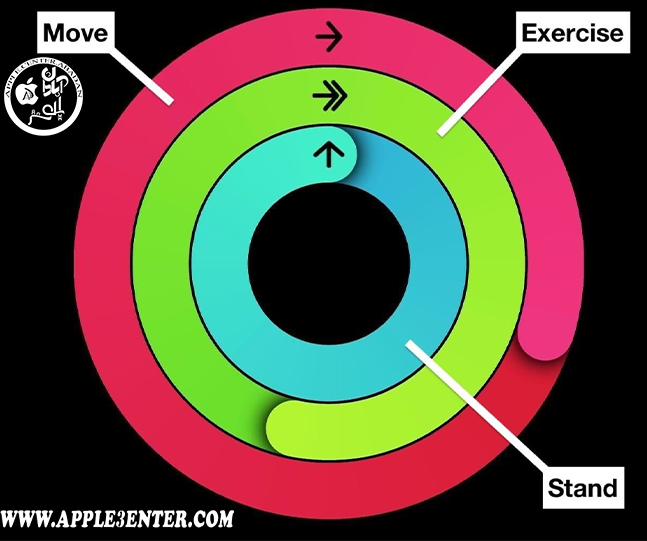
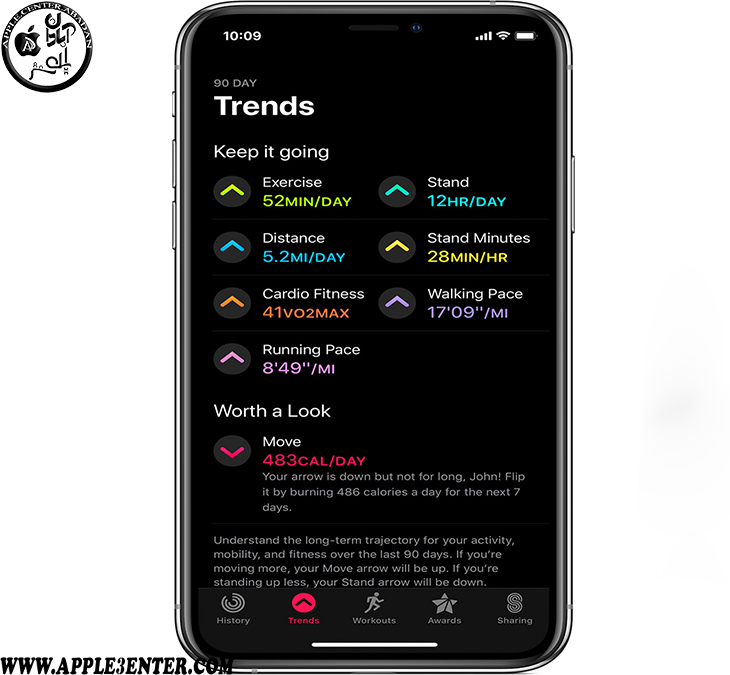
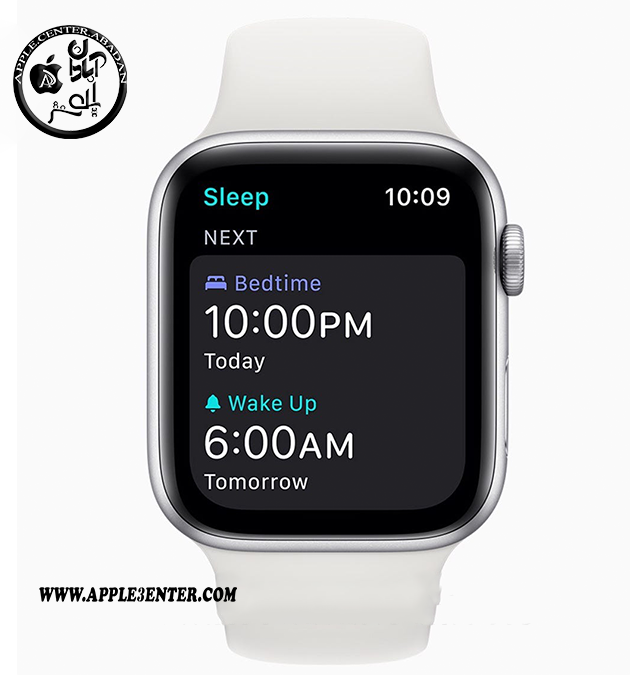

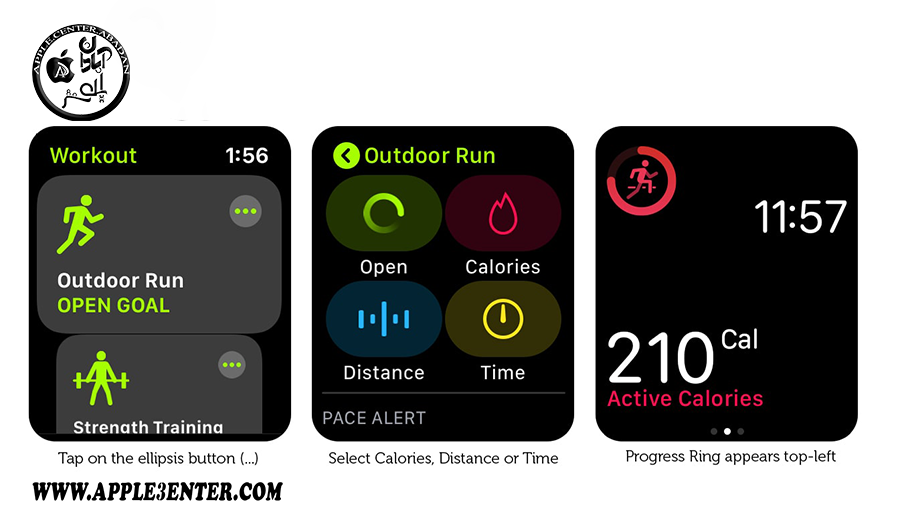
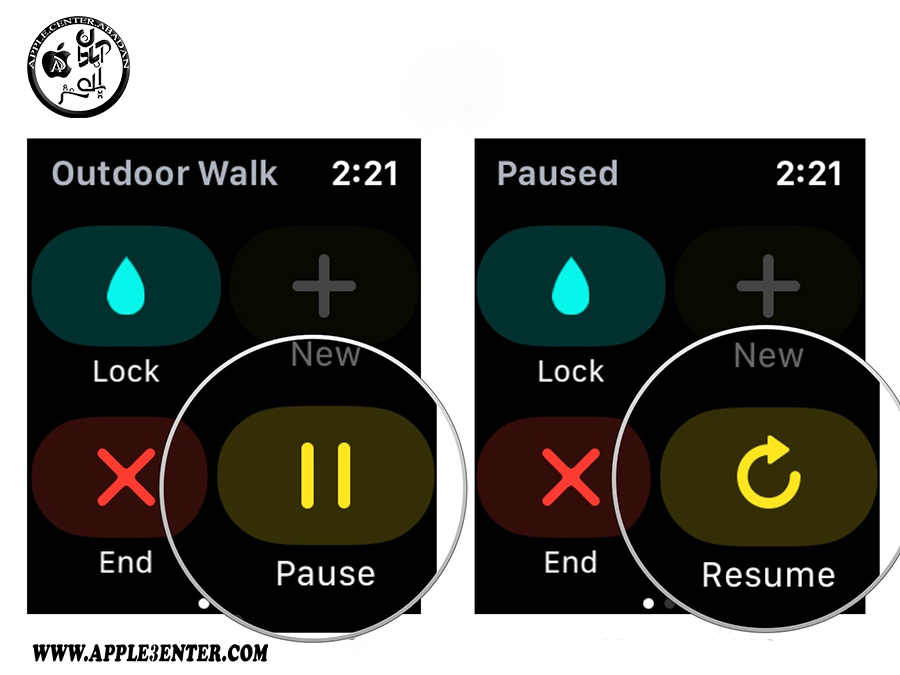

0 دیدگاه